Selv om store lagringskapasiteter fra e-postleverandører gjør det nødvendig å administrere lagringsplassen mindre av et problem i disse dager, er det tidspunkter når folk fortsatt kan gå inn i lagringsgrenser eller må rydde ut tusenvis av meldinger som klamrer innbokser. Dette kan være spesielt sant hvis en lagringsplan endres til et mindre nivå, slik det er tilfelle med Apples grunnleggende iCloud-lagringsplan for folk som overgikk fra MobileMe.
Hvis du trenger å fjerne e-postmeldinger for å frigjøre plass i innboksen din, kan du gjøre det manuelt ved å først klikke på Størrelseskolonnen i Mail for å sortere meldingene dine etter størrelse (inkludert vedlegg), og deretter gradvis slette eller flytte dem til en lokal postkasse for å frigjøre plass i kontoen din.
Den andre tilnærmingen er å arkivere meldingene dine og deretter slette dem fra innboksen din, som kan gjøres ved å enten høyreklikke postkassen og velge Eksporter postboks og deretter slette de gamle meldingene etter å ha lagret postboksen. Alternativt kan du arkivere meldingene dine ved å velge en eller flere (eller klikk på en melding i listen og trykk på Kommando-A for å velge dem alle) og deretter kontroll-klikk eller høyreklikk valget og velg Arkiv fra kontekstmenyen, hvilken bør komprimere dem og flytte dem til en arkivpostkasse på din Mac.

Den siste tilnærmingen er å manuelt arkivere meldingene dine ved hjelp av en Mail-regel som flytter gamle meldinger til en lokal postkasse, som fjerner meldingene fra din online-konto og lagrer dem lokalt på Mac-en din. Denne tilnærmingen ligner på arkivering, med unntak av at det lar deg tilpasse typer meldinger til arkiv og hvor du skal lagre dem, i stedet for å bruke en bestemt Arkiv-postkasse. For å gjøre dette, må du først opprette en ny postkasse (kaller den "Old Mail", "Archive" eller noe lignende) og sørge for at den er opprettet på stedet Min Mac. Deretter går du til Mails preferanser og lager en ny regel (kaller den "Gamle Elementer" eller noe lignende). Deretter endrer du tilstanden til "hvis alle følgende betingelser er oppfylt" og angi betingelsene for dine arkiverte meldinger.

Mens du kan velge vilkår som passer dine behov, kan et oppsett som fungerer bra, arkivere meldinger som er større enn en uke eller en måned gammel. For å gjøre dette, velg Alle meldinger som en betingelsesoppføring, og velg deretter Dato mottatt som den andre betingelsen og sett den til den bestemte tidsrammen (dvs. større enn 30 dager gammel). Velg deretter Flytt melding i Handlinger-delen og velg den nyopprettede postkassen på Mac-en din for å flytte dem til.
Når du er ferdig, lagre regelen ved å klikke OK; Du kan nå arkivere et utvalg av e-postmeldinger ved å kjøre regelen på den. Den ene hemmeligheten til denne tilnærmingen er at regler bare kjøres automatisk på nye meldinger; Derfor, for at denne regelen skal fungere på eksisterende meldinger, må du påpeke det manuelt på et utvalg meldinger. For å gjøre dette for alle meldinger i en postkasse, velg en postboks og trykk på Kommando-A for å velge alle meldinger i den, etterfulgt av å velge Bruk regler fra Meldingsmenyen (eller trykk Alternativ-Kommando-L), og alle som er eldre enn fall i regelens angitte tidsramme skal flyttes fra gjeldende postboks til den angitte arkivpostkassen.









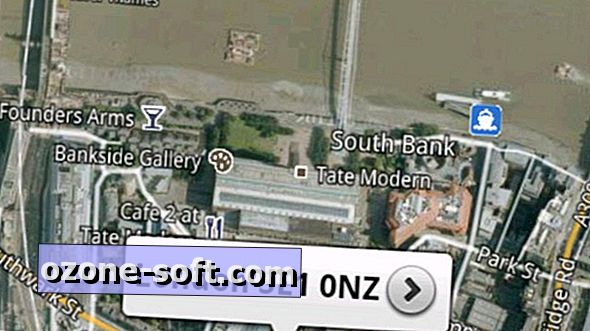



Legg Igjen Din Kommentar